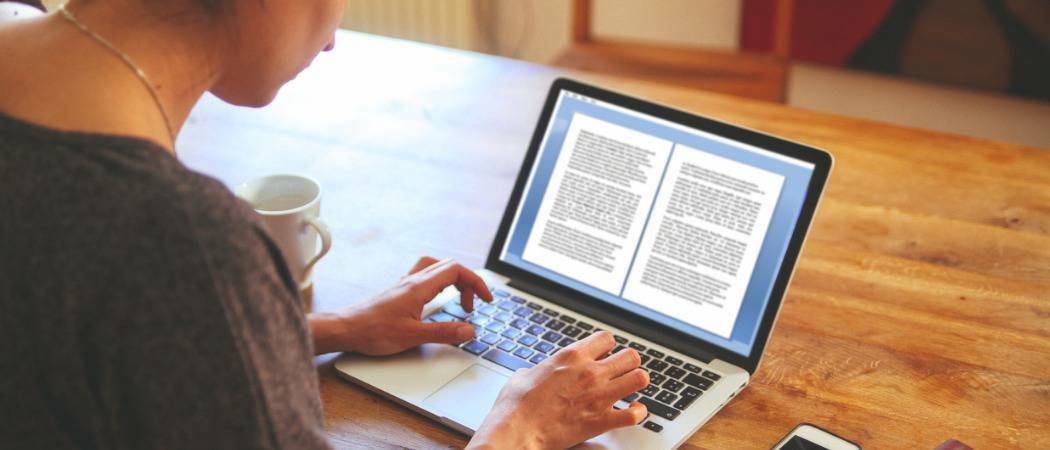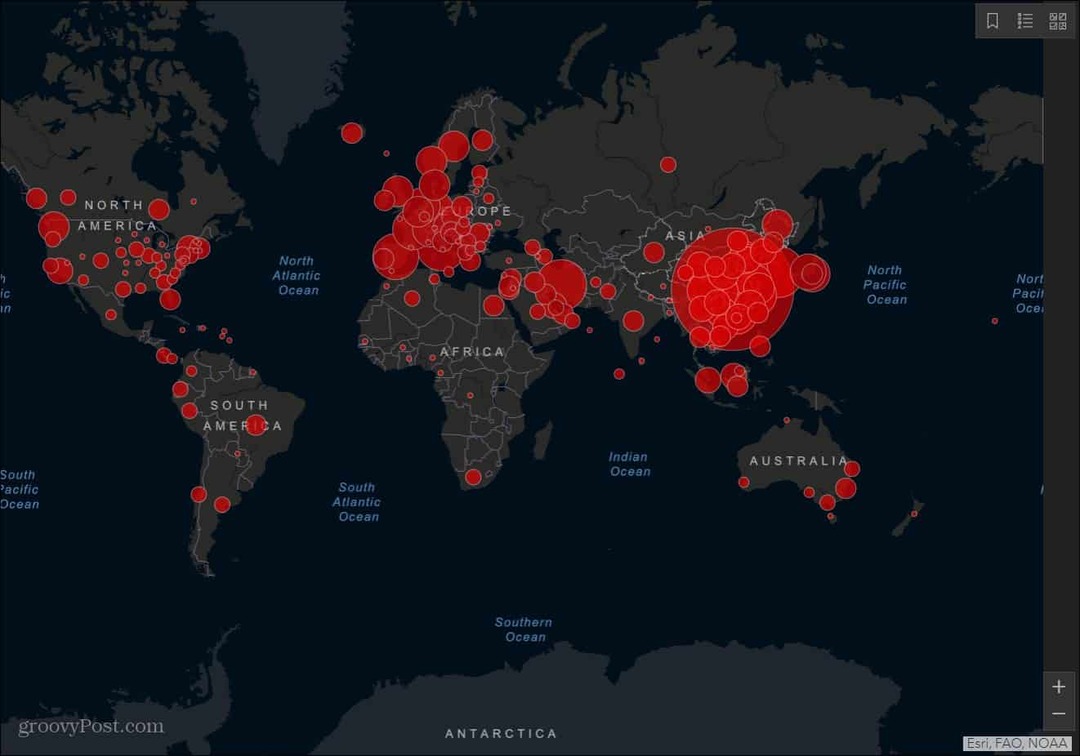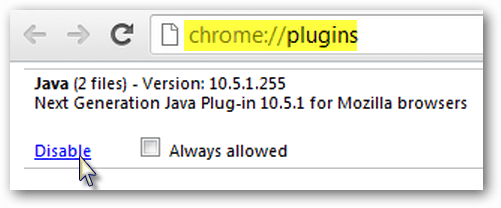Ako zlepšiť Windows 10 Boot Up Time s rýchlym spustením
Microsoft Windows 10 / / March 17, 2020
Ak sa počítač so systémom Windows 10 nenaštartuje tak rýchlo, ako by ste chceli, je potrebné skontrolovať, či je povolená funkcia rýchleho spustenia. Tu je návod.
Ak sa počítač so systémom Windows 10 nenaštartuje tak rýchlo, ako by ste chceli, je potrebné skontrolovať, či je povolená funkcia rýchleho spustenia. Tu je prehľad toho, čo to je a ako jej povoliť, aby sa zlepšil čas na spustenie systému - aj keď používate disk SSD.
Dôležitá poznámka: Ak chcete mať k dispozícii funkciu rýchleho spustenia, musíte povoliť režim dlhodobého spánku. Viac informácií nájdete v našom sprievodcovi ako povoliť režim dlhodobého spánku v systéme Windows 10.
Čo je rýchle spustenie?
Prvýkrát predstavený v roku 2006 Windows 8.1, Rýchle spustenie je hybridný režim napájania, ktorý kombinuje režim hibernácie a vypínanie. Je to niečo ako režim dlhodobého spánku, čo je nastavenie napájania, ktoré ste videli v predchádzajúcich verziách systému Windows. Keď je povolený, systém Windows ukladá niektoré systémové súbory vášho počítača do režimu hibernácie, keď vypnete počítač.
Jednoducho povedané, keď počítač znova zapnete, systém Windows použije uložené súbory v hibernačnom súbore vytvorenom povolením rýchleho spustenia namiesto od začiatku. Takže, čo povolil, pomáha vášmu počítaču rýchlejšie naštartovať. Ak chcete ešte viac technické vysvetlenie, môžete si prečítať tento článok MSDN.
Povoľte rýchle spustenie systému Windows 10
Vo väčšine počítačov by to malo byť predvolene zapnuté, ale ak ste tak urobili, mohli by ste ho deaktivovať upgrade zo systému Windows 8.1 na Windows 10, ale zapnúť sa dá ľahko.
Ísť do Nastavenia> Systém> Napájanie a spánok a potom kliknite alebo klepnite na Ďalšie nastavenia napájania.
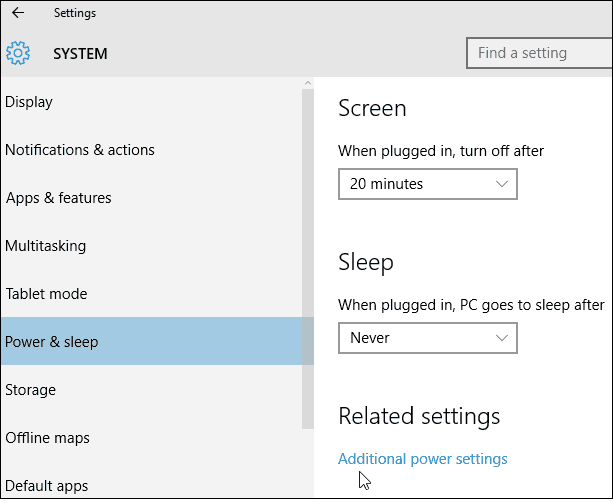
Potom na obrazovke Možnosti napájania kliknite alebo klepnite na Vyberte, čo robia tlačidlá napájania.
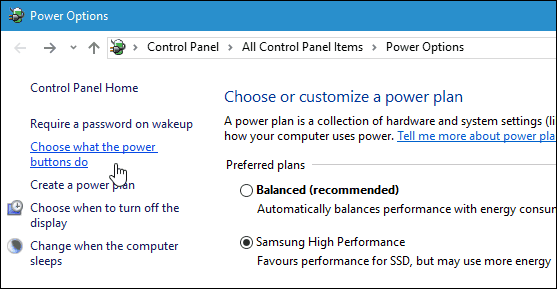
Teraz skontrolujte, či je v časti Nastavenia vypnutia začiarknuté políčko Zapnúť rýchle spustenie. Ak nie je, v hornej časti tohto okna kliknite na položku Zmeniť nastavenia, ktoré momentálne nie sú k dispozícii, a potom ich skontrolujte a uložte svoje zmeny.
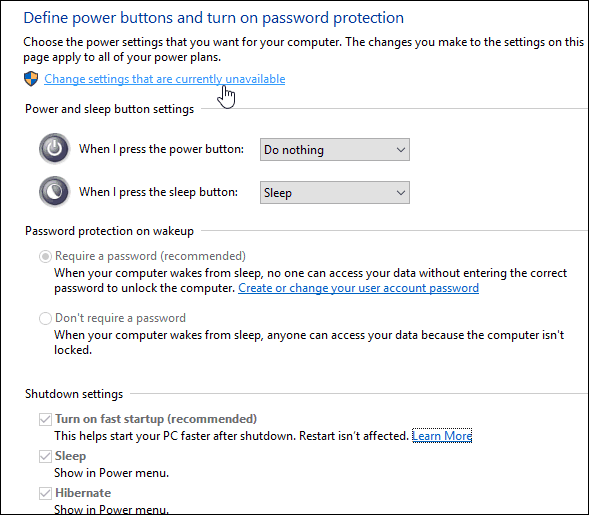
To je všetko k tomu! Ak chcete zistiť, koľko času na spustenie šetrí, vypnite počítač a znova ho naštartujte. Táto zmena neovplyvní reštart, iba ak počítač úplne vypnete a potom ho znova spustíte.
Je tiež potrebné poznamenať, že rýchle spustenie môže spôsobiť problémy, ak sa tak stane použiť Wake-on-LAN, takže možno budete chcieť túto funkciu zakázať.
Ďalším tipom, ktorý by ste mohli vyskúšať pre rýchlejší čas spustenia, je vypnúť spúšťacie programy systému Windows 10.